Windows/Mac/オンラインでアニメーションGIFを高速化する5つの簡単な方法
方法 GIFを高速化する トレンドをキャッチするにはどうすればいいでしょうか? さらに、一部の GIF はファイル サイズが長く、ほとんどのソーシャル メディア プラットフォームではサポートされていません。そのため、このソリューションを使用して GIF を圧縮および短縮し、アップロード要件を満たすことができます。また、GIF を高速化して面白い効果のあるミームを作成したり、1 枚の写真で短いストーリーを伝えたり、簡単に共有できるようにサイズを小さくしたりすることもできます。この記事では、さまざまなプラットフォームでのガイドラインを紹介して、お役に立ちます。
ガイドリスト
パート 1: 高品質のアニメーション GIF を高速化する最良の方法 パート 2: Photoshop で GIF を高速化する方法 [複雑な方法] パート3: オンラインでGIFを高速化する2つの方法 パート4: Motionboxで目的のGIFクリップを高速化する方法 パート5: GIFを高速化する方法に関するFAQパート 1: 高品質のアニメーション GIF を高速化する最良の方法
オンラインで友達をからかったり、さまざまな面白いアニメーションGIFを送って友達を驚かせたりしたい場合は、 4Easysoft トータルビデオコンバータ GIF を高速化する多目的な方法です。GIF を 15 秒などに短縮してソーシャル メディア サイトで共有し、視聴者を簡単に引き付けることができます。さらに、このツールを使用すると、ビデオを GIF に変換したり、GIF を圧縮したり、好きなようにフィルターを追加したりできます。フレーム レートと解像度を調整することで、高速化した GIF を高品質でエクスポートすることもできます。

アニメーション GIF やビデオを高速化するための 10 種類の速度制御モードを提供します。
ビデオを GIF に変換したり、その逆を行ったりして、アニメーション GIF を簡単に管理および編集できます。
必要な部分を切り取り、異なるファイル クリップを結合してループ アニメーションを適用します。
出力サイズ、フレーム レート、ビデオ フィルター、透かしなどの設定を調整します。
ステップ14Easysoft Total Video Converterをダウンロードしてインストールし、プログラムを起動して ツールボックス インターフェースの右上にあるメニューから ビデオスピードコントローラー 選択からボタンをクリックします。

ステップ2クリックしてください 追加 ボタンをクリックして、スピードアップしたいアニメーションGIFをインポートします。GIFをスピードアップするには、1.25倍速、1.5倍速、2倍速、4倍速、8倍速など、希望のスピード再生を選択できます。 出力 設定により、GIF のサイズを縮小することもできます。

ステップ3(オプション): 必要な部分を切り取る必要がある場合は、 コンバータ メニューをクリックして 追加ファイル ボタンをクリックしてGIFファイルを追加します。その後、 トリム ボタンを押すと、GIFの必要な部分を切り取ったり、一部だけを高速化したりできます。 GIFをMP4に変換する 品質を高めるため。

ステップ4スピードアップしたGIFを保存する場所として保存先フォルダを選択します。その後、 輸出 ボタンをクリックしてアニメーション GIF を保存したり、ソーシャル メディア ウェブサイトで共有したりできます。
パート 2: Photoshop で GIF を高速化する方法 [複雑な方法]
Photoshop は、ほとんどの写真家、グラフィック アーティスト、デザイナーが使用する、非常にプロフェッショナルで魅力的な画像エディタです。静止画像を含む幅広いビジュアル メディアを処理できますが、静止画像に限定されるわけではありません。この記事では、Photoshop を使用して GIF を高速化し、期待に応える方法を説明します。以下の手順に従ってください。
ステップ1まず最初に選択するのは ファイル ドロップダウンリストからGIFファイルを探します。その後、 開ける ボタンをクリックすると、Photoshop が開き、GIF が表示されます。ファイル内の各フレームがレイヤー上に表示されます。
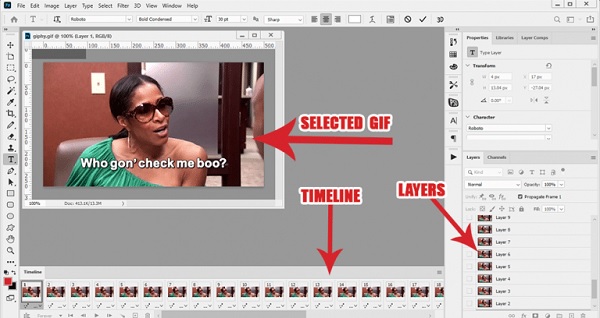
ステップ2上の タイムライン GIFからウィンドウを開くには、 3行次に、 ビデオタイムラインに変換をクリックすると、 ビデオタイムラインに変換すると、各フレームのビデオがタイムラインに表示されます。 ビデオをレンダリング をクリックして 3行 それがビデオに変換されるとき。
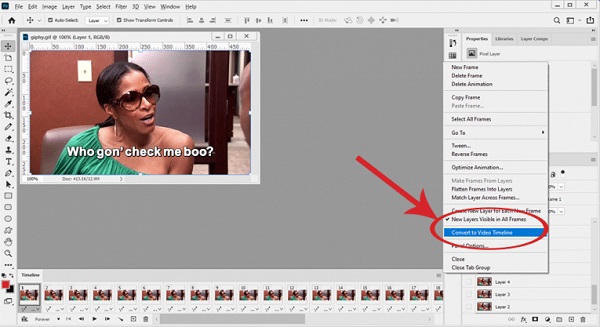
ステップ3別のウィンドウが表示されたら、ビデオの名前と保存先フォルダをカスタマイズします。その後、 与える もう一度、GIF をビデオに変換します。
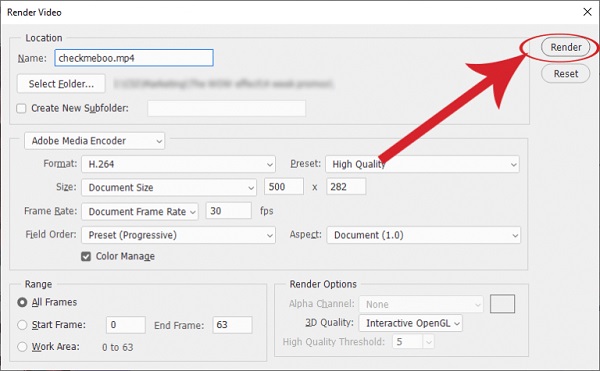
ステップ4その後、 ファイル メニューをクリックして 開ける nボタンをクリックして、Photoshopで新しいビデオを広く開きます。タイムラインで右クリックして、再生速度を変更し、GIFを高速化します。その後、ドロップダウンメニューを押して、 スピード スライダーが表示されます。
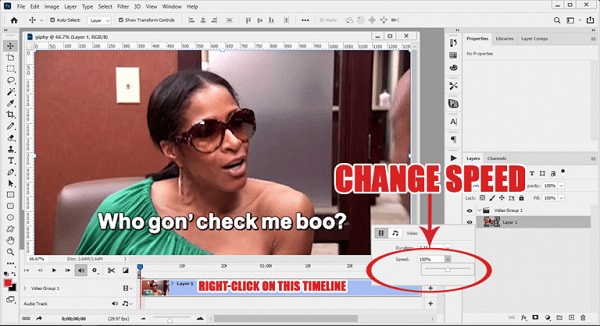
ステップ5アクセスするには GIF エクスポーター、へ ファイル メニューをクリックして 輸出 そしてその ウェブ用に保存 ボタン。 プレビュー ボタンはタイムラインウィンドウの左下にあります。ボタンを押すと、新しいGIFがブラウザに表示されます。これは、GIFが適切にレンダリングされているかどうかを確認するのにも役立ちます。完了したら、 保存保存する場所を選択すれば完了です。
パート3: オンラインでGIFを高速化する2つの方法
アニメーション GIF 画像を高速化するだけで、魅力的な GIF ミームを簡単に作成できます。GIF ファイルをよりスムーズに表示できるように強化すると同時に、ファイル サイズを縮小して配布しやすくすることができます。GIF ファイルは、フィルムではなく複数の写真を含む画像形式であるため、高速化は難しいように思えます。心配はいりません。これからお教えします。正確な手順で、オンラインで GIF を高速化する方法を学ぶことができます。
1. ギフトテキスト
Gifntext も、GIF ファイルを高速化するシンプルな Web ツールです。この GIF スピード コンバーターには、GIF のサイズ変更、切り取り、テキストの追加など、基本的な編集ツールも含まれています。また、GIF を最大 10 倍高速化するためにも使用できます。
ステップ1Gifntext の公式 Web ページにアクセスし、空白のボックスをクリックしてデスクトップから目的の GIF ファイルを選択します。または、GIF ファイルの URL を貼り付けることもできます。
ステップ2速度を 0.1 倍から 10 倍に変更するには、速度スライダーをドラッグします。次に、[GIF の生成] ボタンをクリックすると、数分以内に GIF ファイルの高速化が開始されます。
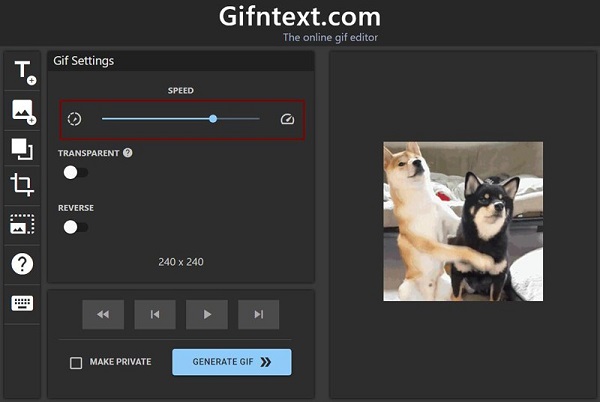
2. イージーエフ
EZGIF は、多くの編集オプションと、GIF ファイルを高速化する GIF スピード チェンジャーを備えた GIF エディターです。GIF ファイルのクリッピング、回転、サイズ変更、最適化、分割を行う強力なツールを備えています。唯一の欠点は、ファイル サイズが 50 MB に制限されていることです。
ステップ1を選択 GIFの速度を調整する オプションを選択します。次に、[ファイルの選択] オプションを使用して、ローカル ドライブまたは URL から GIF ファイルを選択します。
ステップ2GIFファイルを確認すると、画面の下にスピードコントローラーが表示されます。自由に数値を入力することで、GIFを任意のスピードでスピードアップできます。その後、強化されたGIFをエクスポートするには、 保存 ボタン。
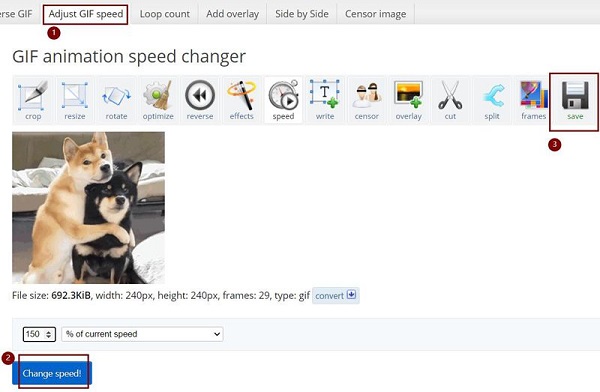
パート4: Motionboxで目的のGIFクリップを高速化する方法
毎日、GIF は世界中で使用されています。GIF が求めているものに合わないこともあります。GIF を高速化したり、他のビジュアルを追加したりしたい場合は、Motionbox.io をご利用ください。GIF に変更を加えるのは非常に簡単です。GIF を高速化したり、グラフィックを遅くしたりする場合でも、手順は簡単です。
ステップ1まず最初に、Motionbox.io でアカウントを作成し、スピードアップしたい GIF ファイルを追加します。追加の GIF、写真、音楽もアップロードできます。
ステップ2スピード スライダーで GIF の速度を変更します。スライダーを右に動かすと、GIF の速度が上がり、動きが速くなります。さらにエフェクトを追加したい場合は、追加してください。
ステップ3満足のいく GIF アニメーションができたら、いつでもエクスポートして保存できます。GIF を高速化する方法も簡単です。
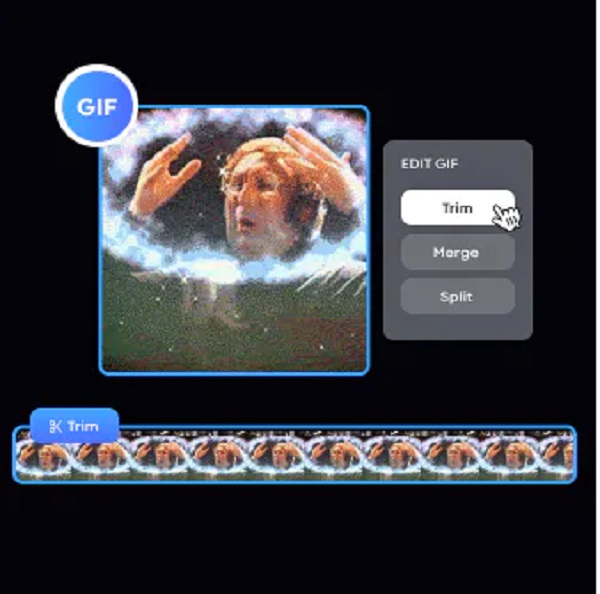
パート5: GIFを高速化する方法に関するFAQ
-
品質を落とさずに GIF を高速化するにはどうすればよいですか?
元の写真やビデオがまだ残っている場合は、GIF を直接高速化するのではなく、アニメーション GIF に変換できます。さらに、さまざまなパラメータを調整して、最高のファイル品質を確保できます。
-
GIF ファイルを高速化することでサイズを小さくできますか?
もちろんです!高速化された GIF ファイルは再生時間が短くなり、ファイル サイズも小さくなります。
-
アニメーション GIF を VLC で再生することは可能ですか?
VLC はアニメーション GIF をサポートしていません。VLC で GIF を開くと、静止画像として表示されます。
結論
まとめると、さまざまなプラットフォームを使用して GIF を高速化する 5 つの簡単かつ効果的な方法を紹介しました。また、4Easysoft Total Video Converter を使用して GIF を高速化する方法も説明しました。今すぐ使用して、その魔法のような機能を体験してください。



